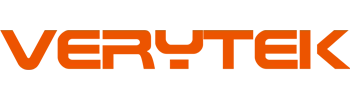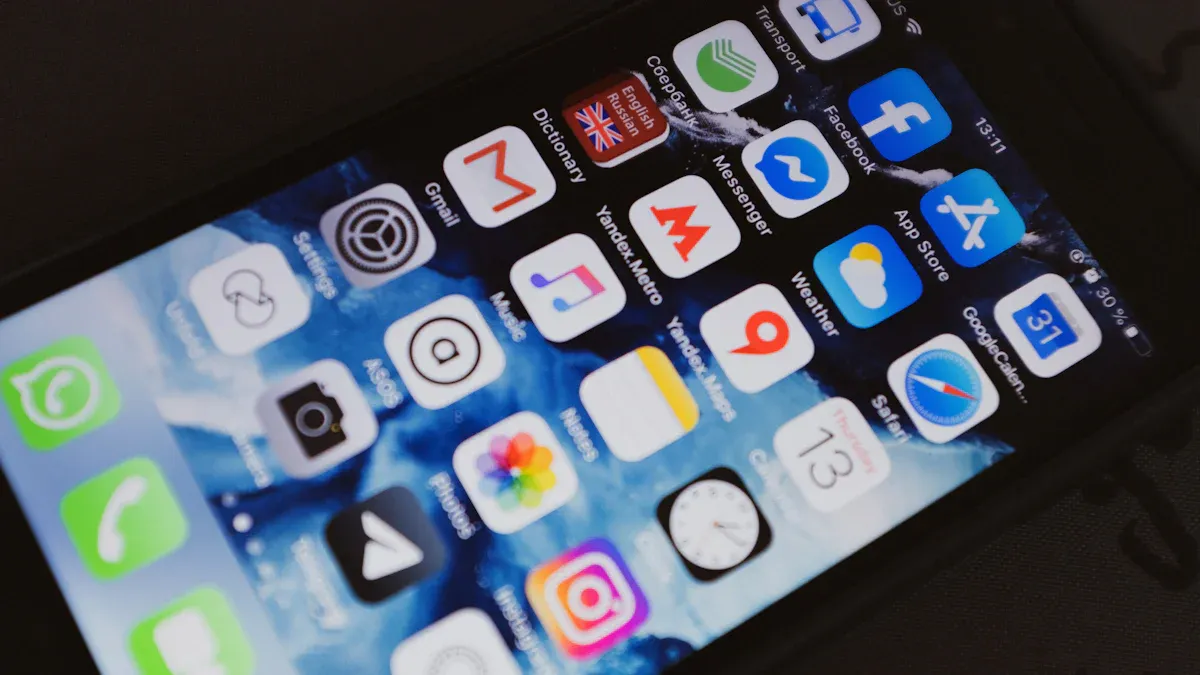
Ты можешь отключить обновление контента в фоновом режиме 4G на своем iPhone или Android через настройки устройства. Такой шаг помогает уменьшить расход мобильного интернета и продлить время работы аккумулятора. Просто найди нужные параметры в меню телефона. Это решение работает для большинства современных моделей.
Основные Выводы
Отключение фонового обновления помогает экономить мобильный интернет и продлевает время работы аккумулятора.
На iPhone можно отключить обновление для всех приложений или выборочно для ненужных, оставляя важные программы активными.
На Android управлять фоновыми процессами можно через настройки батареи и ограничения мобильных данных для отдельных приложений.
Не отключай фоновое обновление для мессенджеров, почты и важных сервисов, чтобы не пропустить важные сообщения и уведомления.
Регулярно проверяй настройки и используй режимы экономии данных, чтобы сохранить баланс между удобством и экономией трафика.
Обновление контента в фоновом режиме 4G на iPhone
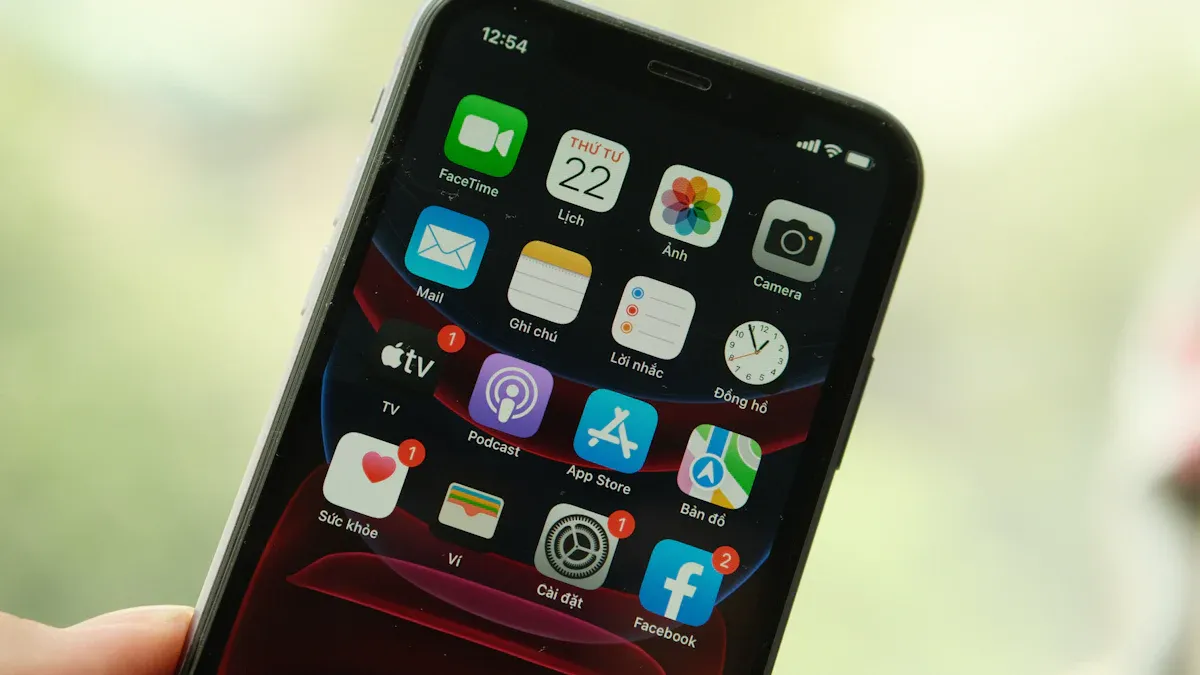
Отключение для всех приложений
Ты можешь полностью отключить обновление контента в фоновом режиме 4G для всех приложений на iPhone. Для этого:
Открой «Настройки».
Перейди в раздел «Основные».
Выбери пункт «Обновление контента».
Установи значение «Выкл.».
⚠️ Обрати внимание:
Если ты отключишь обновление контента в фоновом режиме 4G для всех приложений, некоторые программы перестанут получать новые данные, пока ты их не откроешь. Например, почта не загрузит новые письма, а мессенджеры не покажут сообщения сразу. Это может быть неудобно, если ты ждёшь важную информацию. Рекомендуется отключать фоновое обновление только для тех приложений, которые не требуют постоянного обновления.
Возможные ограничения при полном отключении:
Приложения не обновляют данные в фоне, появляются задержки в получении писем и уведомлений.
Ты можешь пропустить важные сообщения или новости.
Иногда приложения используют фоновое обновление слишком активно, что быстро разряжает батарею и расходует трафик.
Лучше отключать фоновое обновление выборочно, чтобы не потерять доступ к важной информации.
Отключение для отдельных приложений
Ты можешь оставить обновление контента в фоновом режиме 4G только для нужных приложений. Это помогает экономить заряд и мобильный интернет, не теряя важных функций.
Пошаговая инструкция:
Открой «Настройки».
Перейди в раздел «Основные».
Выбери «Обновление контента».
В списке приложений отключи тумблеры напротив тех, которые не должны работать в фоне.
На этом экране ты увидишь все приложения, которые используют фоновое обновление. Отключая ненужные, ты контролируешь расход трафика и батареи.
💡 Совет:
Оставь фоновое обновление для приложений, которые должны быть всегда актуальными:
Почтовые клиенты (для своевременной загрузки писем)
Мессенджеры (для мгновенных сообщений)
Карты (для обновления маршрутов)
Новостные приложения (для свежих новостей)
Социальные сети (для новых постов)
Облачные сервисы (для синхронизации)
Приложения магазинов (для уведомлений о скидках)
Отключение через мобильные данные
Ты можешь ограничить обновление контента в фоновом режиме 4G, чтобы приложения не тратили мобильный интернет без твоего ведома. Для этого:
Открой «Настройки».
Перейди в раздел «Сотовая связь» или «Мобильные данные».
Найди список приложений и отключи доступ к мобильным данным для тех, которые не должны использовать интернет в фоне.
Для максимальной экономии включи режим «Экономия данных» в разделе «Параметры данных».
Функция / Приложение | Влияние режима «Экономия данных» на фоновые процессы и трафик |
|---|---|
App Store | Отключается автоматическое обновление и загрузка приложений, видео не проигрывается автоматически |
Музыка | Отключается автоматическая загрузка песен, качество потокового контента снижается |
Общие фоновые процессы | Мобильный интернет используется только при активном запуске приложений |
Подкасты | Новые выпуски загружаются только через Wi-Fi, обновления замедляются |
FaceTime | Качество видео может ухудшиться |
📌 Важно:
Приложения для онлайн-видео, социальные сети, облачные сервисы и автоматические обновления чаще всего расходуют больше всего трафика в фоне. Отключи доступ к мобильным данным для этих программ, чтобы избежать лишних расходов.
Обновление контента в фоновом режиме 4G удобно отключать через настройки мобильных данных, если ты хочешь контролировать расход трафика и продлить работу аккумулятора.
Обновление контента в фоновом режиме 4G на Android
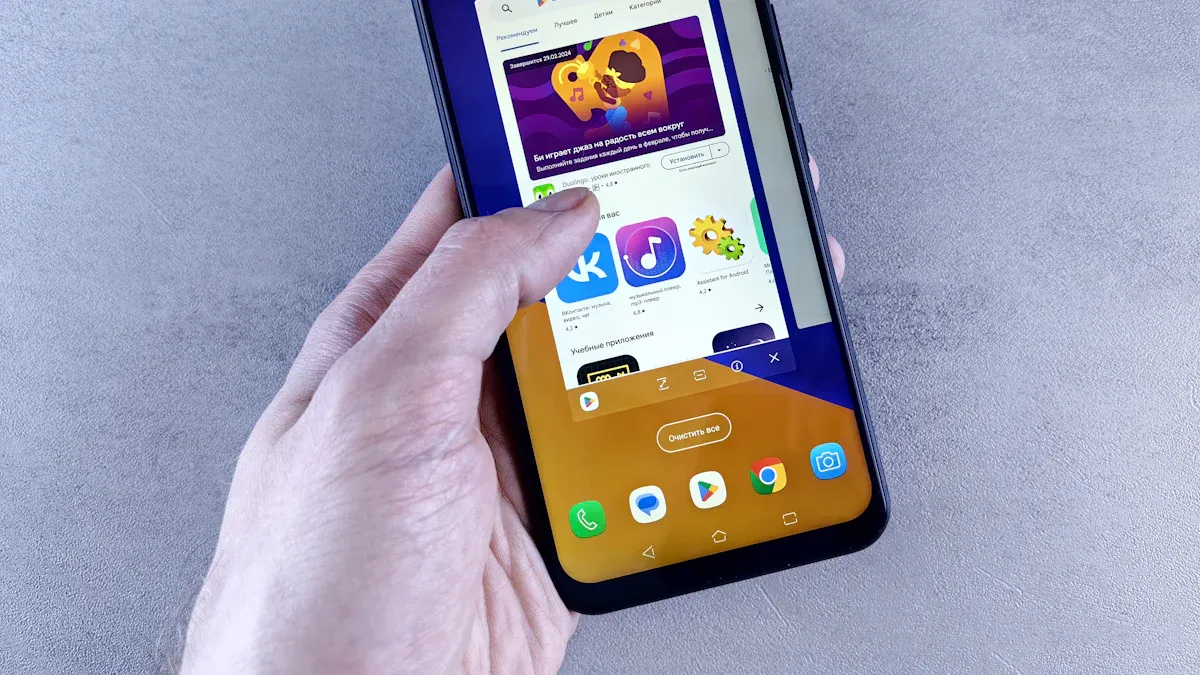
Отключение фоновой активности
Ты можешь управлять фоновыми процессами приложений на Android, чтобы снизить расход мобильного интернета и продлить работу аккумулятора. Многие приложения, такие как мессенджеры, социальные сети и навигация, продолжают работать даже после закрытия. Это приводит к быстрому разряду батареи и увеличению расхода трафика.
Чтобы отключить фоновую активность, выполни следующие шаги:
Открой настройки телефона.
Перейди в раздел «Батарея».
Найди пункт Battery Manager и отключи автоматическое управление приложениями.
Для отдельных приложений открой «Приложения и уведомления», выбери нужное приложение, перейди в «Батарея» и отключи ограничение работы в фоновом режиме.
Отключи экономию заряда батареи для важных приложений, чтобы они продолжали получать уведомления.
Отключи функцию Adaptive Battery, если не хочешь, чтобы система ограничивала работу редко используемых программ.
Проверь настройки Wi-Fi в спящем режиме и выбери «Всегда», чтобы приложения не теряли соединение при выключенном экране.
ℹ️ Совет:
Не отключай фоновую активность для мессенджеров, будильников и почтовых клиентов. Если полностью запретить работу приложений в фоне, ты можешь пропустить важные сообщения или уведомления. Также смартфон может потерять часть функциональности, а новые модели иногда начинают работать медленнее при жёстком ограничении фоновых процессов.
Современные версии Android предлагают разные уровни контроля фоновой активности: от полного разрешения до жёсткого ограничения. Обычно система сама определяет, какие приложения важны, и поддерживает их работу без ущерба для производительности.
Категория приложений | Примеры приложений | Причины высокого расхода батареи |
|---|---|---|
Социальные сети | VK, Snapchat, Bumble | Мультимедиа, геолокация, уведомления |
Мессенджеры | Telegram, WhatsApp | Синхронизация чатов в фоне |
Видеостриминговые сервисы | YouTube, Twitch, Netflix | Воспроизведение видео, работа в фоне |
Навигация | Google Maps, Яндекс.Карты | GPS, постоянное соединение с интернетом |
Мобильные игры | Call of Duty Mobile, Fortnite | Высокая нагрузка на процессор и графику |
Отключая фоновую активность для неважных приложений, ты экономишь заряд и мобильный трафик. Оставь работу в фоне только для тех программ, которые тебе действительно нужны.
Отключение автообновления приложений
Автоматическое обновление приложений часто приводит к перерасходу мобильного интернета, особенно если обновления загружаются через 4G. Ты можешь отключить автообновление приложений через Google Play Market:
Открой Google Play Market.
Нажми на значок профиля в правом верхнем углу.
Перейди в «Настройки».
Открой раздел «Автообновление приложений».
📌 Важно:
Отключи автообновление, чтобы приложения не загружали обновления через мобильный интернет. Лучше обновлять приложения только по Wi-Fi. Это поможет избежать лишних затрат трафика и сохранить баланс на счету.
Многие приложения, такие как облачные сервисы, мессенджеры и социальные сети, используют автообновление для загрузки новых функций и исправлений. Если ты отключишь эту функцию, приложения не будут обновляться без твоего ведома, а расход трафика снизится. Также отключи автозагрузку фото и видео в мессенджерах, чтобы не тратить интернет на ненужные файлы.
Ограничение мобильных данных
Ты можешь ограничить использование мобильных данных для отдельных приложений, чтобы контролировать обновление контента в фоновом режиме 4G. Для этого:
Открой настройки телефона.
Перейди в раздел «Обслуживание устройства» или «Батарея».
Найди пункт «Ограничения в фоновом режиме».
Открой вкладку «Приложения в режиме сна».
Добавь приложения, для которых хочешь ограничить доступ к мобильным данным.
💡 Совет:
Используй специальные приложения, например NetGuard, чтобы гибко управлять доступом к интернету для каждой программы. Ты можешь разрешить или запретить использование мобильных данных и Wi-Fi для отдельных приложений, а также создать белый список для самых важных программ.
В смартфонах есть режим экономии трафика, который позволяет запретить автоматические обновления и фоновые задачи. Если включить этот режим, приложения будут использовать интернет только при активном экране. Это особенно полезно, если у тебя ограниченный тариф или ты находишься в роуминге.
Обновление контента в фоновом режиме 4G на Android требует внимательного подхода. Контролируй работу приложений, отключай ненужные функции и следи за расходом трафика. Такой подход поможет продлить срок службы аккумулятора и избежать лишних расходов на мобильный интернет.
Проверка и советы
Проверка отключения
Ты можешь легко проверить, отключилось ли фоновое обновление для приложений. Следуй этим шагам:
Открой настройки смартфона.
Перейди в раздел «Аккумулятор» или «Батарея». Здесь ты увидишь статистику использования батареи и активность приложений.
Посмотри, какие приложения продолжают работать в фоне и расходуют заряд.
Для Android: открой «Приложения», выбери нужное приложение, перейди в раздел «Батарея» и проверь, разрешена ли работа в фоне.
Для iPhone: зайди в «Основные» → «Обновление контента» и убедись, что нужные приложения отключены.
После изменений перезагрузи устройство. Это помогает системе применить новые настройки.
💡 Совет:
Используй режим энергосбережения, чтобы дополнительно ограничить работу приложений в фоне. Отключай Bluetooth и Wi-Fi, если не используешь их.
Если пункты не отображаются
Иногда нужные параметры могут отсутствовать в меню. В этом случае попробуй следующие шаги:
Проверь версию операционной системы. На iOS функция доступна с версии 13, на Android — с 7.0.
Обнови систему до последней версии, если пунктов нет.
На Android отключи оптимизацию батареи для нужного приложения через «Настройки» → «Приложения» → выбери приложение → «Батарея» → «Не ограничено».
Разреши фоновую передачу данных для приложения.
Убери приложение из режима сна или спящего режима.
Отключи сторонние приложения-оптимизаторы, которые могут блокировать фоновые процессы.
Если ничего не помогает, сделай резервную копию и сбрось настройки устройства.
Проблема | Решение |
|---|---|
Нет нужных пунктов | Обнови ОС, проверь настройки приложений |
Приложение не работает | Отключи оптимизацию батареи, перезагрузи |
Нет уведомлений | Разреши фоновую передачу данных |
Важные приложения
Не отключай фоновое обновление для приложений, которые отвечают за важные уведомления. К ним относятся:
Мессенджеры (например, Telegram, WhatsApp)
Почтовые клиенты
Приложения для звонков и VoIP
Банковские и рабочие приложения
Системные сервисы безопасности
Если ты отключишь фоновое обновление для этих программ, ты можешь пропустить срочные сообщения, звонки или важные оповещения. Такие приложения используют высокоприоритетные уведомления, которые должны приходить мгновенно. Оставь для них разрешение на работу в фоне и доступ к интернету.
⚠️ Важно:
Отключение фонового обновления для мессенджеров и почты может привести к задержкам сообщений и снижению безопасности. Ты рискуешь не получить исправления ошибок и важных обновлений вовремя. Лучше обновлять такие приложения вручную или разрешить автообновление только по Wi-Fi.
Контролируй обновление контента в фоновом режиме 4G для экономии трафика и батареи, но не жертвуй удобством и безопасностью.
Отключая фоновое обновление, ты экономишь мобильный трафик и продлеваешь работу аккумулятора. Многие пользователи замечают, что смартфон работает без подзарядки дольше на 20-30%. Фоновая активность приложений — одна из главных причин быстрой разрядки. Не отключай обновление для важных программ, чтобы не пропустить сообщения и уведомления. Проверяй настройки регулярно, чтобы сохранить баланс между экономией и удобством.
FAQ
Как узнать, какие приложения используют больше всего трафика в фоне?
Открой настройки, перейди в раздел «Мобильные данные» или «Использование данных». Здесь ты увидишь список приложений и их расход трафика. Проверь, какие программы используют интернет чаще всего.
Можно ли полностью отключить фоновое обновление только через Wi-Fi?
Ты можешь разрешить фоновое обновление только по Wi-Fi. На iPhone выбери «Обновление контента» и включи опцию «Wi-Fi». На Android настрой автообновление приложений только через Wi-Fi в Google Play Market.
Влияет ли отключение фонового обновления на работу уведомлений?
Отключение фонового обновления может задержать получение уведомлений. Ты можешь не сразу узнать о новых сообщениях или письмах. Оставь фоновую работу для важных приложений.
Как вернуть фоновое обновление, если я его отключил?
Открой настройки.
Перейди в раздел «Основные» или «Приложения».
Включи фоновое обновление для нужных программ.
Перезагрузи устройство для применения изменений.
Какие приложения лучше не ограничивать?
Категория | Примеры |
|---|---|
Мессенджеры | WhatsApp, Telegram |
Почта | Gmail, Яндекс.Почта |
Банковские | Сбербанк, Тинькофф |
Карты и навигация | Google Maps, Яндекс.Карты |
Оставь фоновое обновление для этих приложений, чтобы не пропустить важные уведомления.